
Xubuntu — является официальной модификацией Ubuntu Linux с «лёгкой» средой рабочего стола Xfce и GTK приложениями. Проект разрабатывается и поддерживается группой MOTU (Masters of the Universe) , а так же развивается при поддержке свободного сообщества. Генеральным спонсором проекта является Canonical Ltd.
Загрузка с LiveCD/DVD

Целью проекта Xubuntu является возможность использования легковесной альтернативы средам рабочего стола Gnome и KDE. Использование Xfce основное отличие от базового варианта Ubuntu, так же используется сопутствующее среде программное обеспечение.

Xubuntu имеет стильный и минималистичный пользовательский интерфейс, экономно использующий системные ресурсы компьютера, что позволяет с комфортом работать на старых машинах. Вместе с тем Xubuntu является современной операционной системой имеющий огромное количество приложений и полностью совместим с пакетной базой Ubuntu.
Настройка Xubuntu 22.04 после установки

В данном обзоре будет рассмотрена установка Xubuntu и первичная, базовая настройка системы.

Установка Xubuntu
После загрузки с CD, выбора языка, можно сразу приступить к установке, выбрав пункт «Установить Xubuntu». Но подразумевается что система будет устанавливаться на слабую машину (Рentium 4/512Мб подобную) и пользователем не знакомым с данной операционной системой и лучше всё же выбрать пункт » Запустить Xubuntu без установки «. Это послужит как для проверки поддержки имеющегося оборудования, так и для того что бы при установке (на такой машине установка займёт минут сорок) не теряя времени начать изучение системы.

После полной загрузки системы, двойным кликом по соответствующему значку запускается установка.
После выбора языка для будущей системы откроется диалоговое окно:

Если сразу имеется подключение к Интернет, то установщик может сразу скачать имеющиеся обновления, а так же установить мультимедиа кодеки. Так же во время установки будут скачаны несколько дополнительных пакетов русской локализации, отсутствующих в CD.
Следующий шаг распределение места на диске

При наличии на компьютере установленной системы, по желанию пользователя и наличии свободного места на жестком диске, Xubuntu автоматически может быть установлена параллельно имеющейся ОС. При отсутствии свободного пространства, достаточного для установки, будет предложено заменить существующую систему на Xubuntu или указать/задать разделы самостоятельно.
Установка и настройка дистрибутива Linux: Xubuntu


При выборе варианта замены ОС будет использоваться весь диск и автоматически созданы разделы (все существующие на диске данные будут удалены) .


При выборе пункта «Другой вариант», откроется очень простой редактор разделов:

Для начала с диска удаляются все разделы (все производимые действия обратимы) , отметкой раздела и кнопкой «Удалить». Далее на отмеченном свободном разделе, нажатием кнопки «Добавить» открывается диалоговое окно создания раздела.

Наиболее оптимальный вариант, для большинства пользователей, способ разбиения диска на разделы:
Первой создаётся «/» корневая директория (директория для системы) , содержащая в себе всю файловую иерархию (иерархию каталогов) . Размер директории зависит от будущего назначения и может быть чуть больше размера установленной системы (в данном случае минимум 5Гб, из которых 4,3Гб будет сразу занято системой) . Если предполагается использовать компьютер как медиацентр (с фиксированным набором из нескольких приложений) , то вполне достаточно и 7Гб, если же предполагается использование компьютера как универсального инструмент для работы и развлечений, то во избежания неприятностей в дальнейшем лучше сразу сделать его размером более 20Гб (если предполагается установка множества приложений и игр) . Файловую систему, для большинства пользователей, лучше всего оставить стандартную (то есть Ext4) .

Далее создаётся «Раздел подкачки» (раздел подкачки данных между оперативной памятью и внутренним запоминающим устройством) . При наличии размера оперативной памяти 1Гб и менее, этот раздел необходим. Его размер может примерно равняться размеру оперативной памяти, или двум размерам оперативной памяти (это так же зависит от использования компьютера в дальнейшем, при 512Мб оперативной памяти лучше сделать раздел подкачки в 1Гб) .

Оставшееся место оставляется под директорию /home (раздел содержащий домашние директории пользователей, которые содержат персональные настройки и данные пользователя) . В дальнейшем, при желании, этот раздел может использоваться с любой другой Linux системой без форматирования и все пользовательские данные и настройки будут в сохранности, вне зависимости от используемого дистрибутива.

После окончания разметки диска, убедившись что всё сделано правильно, нажимается кнопка «Установить сейчас» и все изменения будут записаны на диск (нужно быть осторожным, так как процесс необратим) .

Далее следует выбор часового пояса и раскладки клавиатуры «по умолчанию».

Завершающим шагом является создание пользователя (он же является и администратором системы) , имени компьютера, задание пароля для пользователя и способа входа в систему (автоматически или после ввода пароля) , а так же можно включить шифрование домашнего каталога (функция не требующееся большинству пользователей) .

После заполнения полей, нажав кнопку «Продолжить», можно наблюдать за процессом установки (в нижней части установщика можно открыть подробный лог установки отображаемый в терминале) , можно просмотреть презентацию подготовленную разработчиками Xubuntu , побродить по сети Интернет (если есть подключение) , или начать изучение системы.




При успешном окончании установки появится диалог завершения:

Первая загрузка Xubuntu
После перезагрузки, при загрузке в новую систему (необходимо вытащить установочный диск из привода) появится меню загрузчика:

Без вмешательства пользователя загрузка системы, автоматически, начнётся через пять секунд:


После ввода пароля, установленная система встречает уведомлением о наличии обновлений (если небыло этого сделано при установке в автоматически запускаемом «Менеджере обновлений) и сообщением о наличии драйверов для имеющийся графикой карте (видеокарте) , если таковые имеются.

Настройка Xubuntu
Далее шаги, предпринимаемые мною при установке Xubuntu себе.

Первым делом удаление неиспользуемых локалей (языковых пакетов) .


Удаляются ненужные локали снятием галочки (устанавливаются отметкой) и перед применением изменений будет запрошен пароль.



Далее можно заняться входящим в Xubuntu программным обеспечением:


Первым делом удаляется те приложения которые не требуются (например входящие в состав сборки игры) :

Перед удалением будет запрошен пароль:

Так же можно удалить приложения для сканирования и печати (тем более если предполагается использовать компьютер как медиацентр) .


Так же можно сразу установить требуемые приложения.


По окончании можно заняться и драйверами для видеокарты.


Далее установка обновлений, но перед этим:

Приложение для настройки источников приложений можно открыть из меню, а так же из менеджера пакетов Synaptic (Настройки/Источники приложений) :



После того как отмечено нужное, необходимо обновить сведения о пакетах.

Далее нужно установить модули Xfce:


Например в стандартную поставку не входит переключатель клавиатуры, хотя функция востребованная , а так же «Менеджер питания» полезный пользователям ноутбуков (почитав описания можно выбрать и отметить нужное) .

Так же, с помощью поиска, можно найти те приложения которые известны и отметить их для установки.


Отметив нужные/выбранные приложения и нажав кнопку «Применить» вносимые изменения можно просмотреть в открывшимся диалоге (список устанавливаемых / обновляемых пакетов, размер закачиваемого, размер после установки и прочее) .



Пока скачиваются и устанавливаются пакеты, можно заняться настройкой системы и оформлением. Доступ к большинству настроек окружения открывает «Диспетчер настройки».

Настройки открываются как в окне » Диспетчера настроек » так и в отдельных диалоговых окнах.

Настройка приложений для автозапуска, хранитель экрана, поведение а так же внешний вид окон и рабочего стола доступны в один клик.






Левый клик мыши, на панели, даёт доступ к её настройкам. Можно добавить/удалить элементы и/или переместить их и настроить.


Системные требования Xubuntu не велики, для комфортной работы достаточно и 256Мб оперативной памяти. Но реальная же стабильность работы с графическими приложениями достигается при использовании оперативной памяти 512Мб и более.

Для дальнейшей настройки и доводки системы «под себя» можно использовать множество графических приложений доступных из «Центра приложений Ubuntu», а так же представленных на сайте ZenWay.ru


Дополнения/Исправления/Решения:
1. Если в Thunar не отображаются миниатюры для видеофайлов, нужно установить пакет xubuntu-restricted-extras (он по зависимостям установит всё что нужно, если не установлено, например FFmpeg, ffmpegthumbnailer и прочее) из Synaptic или в консоли:
sudo apt-get install xubuntu-restricted-extras
Так же в настройках Thunar поставить галочку на «Показывать образцы файлов».
Источник: zenway.ru
1denwin’s blog
Ubuntu 18.04 — новая версия операционной системы от Canonical, в которой по умолчанию (как и в версии 17.10) установлено окружение Gnome3. Не совсем понятно, почему компания решила отказаться от Unity, которую они впаривали не один год, но теперь встречаем Gnome. Многим не очень нравится новое окружение и это понятно, так как Gnome3 прилично использует ресурсы оперативной памяти, а так же расширяется плагинами. Если вы захотите расширить функциональность Gnome при помощи плагинов, то после очередной установки обновлений, не все плагины могут работать корректно или работать вообще. Если вы не фанат окружения Gnome3 и установили новую версию ОС или может быть она обновилась с предыдущей, и вы хотите установить другой DE, то не нужно переустанавливать ОС, достаточно просто установить то, что вам больше нравится.
Unity

Это именно то окружение, которое использовалось в Ubuntu последние несколько лет, и для установки нужно проделать следующие операции:
sudo apt install ubuntu-unity-desktop # Установить менеджер сессий: # lightdm (был до версии 16.04) # gdm3 (по умолчанию) # и перезагрузить ПК sudo reboot
Менеджер сессий
Если вы решили установить другой DE, то можно изменить менеджер сессий, на тот, который использовался раньше — lightdm. Лично меня вполне устроил gdm3 и я не стал его менять. После установки нового окружения, нужно выбрать его в настройках сессии, которые потом сохранят выбранное окружение по умолчанию.
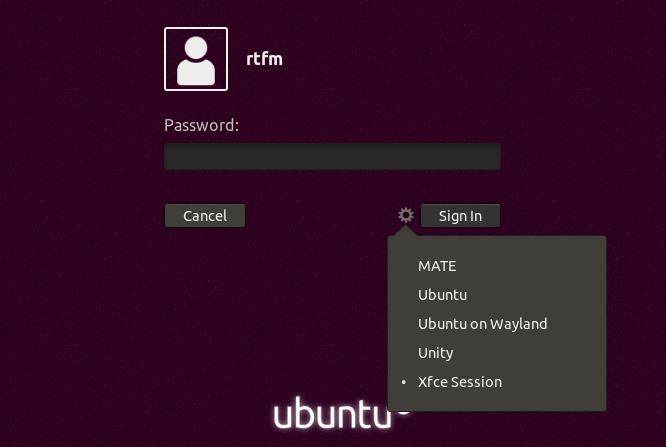
lightdm

Изменить конфигурацию менеджера сессий можно при помощи следующей команды:
sudo dpkg-reconfigure gdm3
MATE
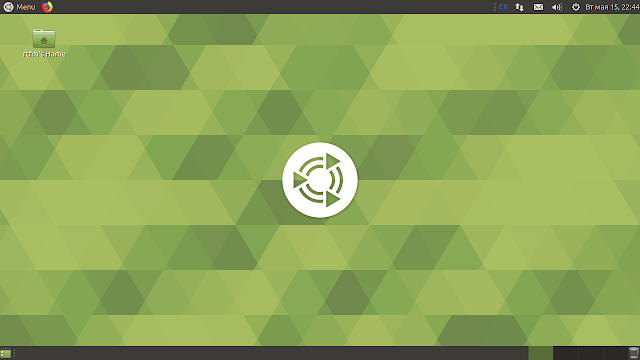
MATE — окружение типа классического Gnome2, которое тоже вполне себе хорошая альтернатива:
sudo apt install ubuntu-mate-desktop # Установить менеджер сессий: # lightdm (был до версии 16.04) # gdm3 (по умолчанию) # и перезагрузить ПК sudo reboot
XFCE4
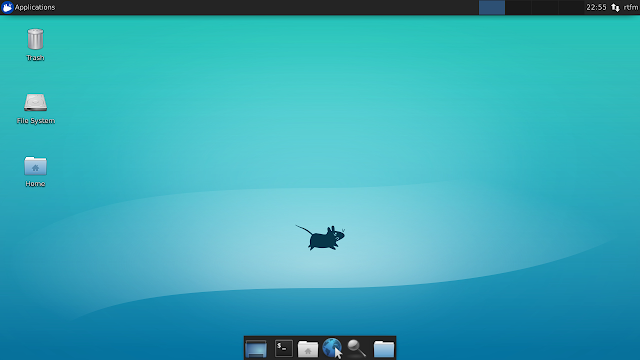
XFCE4 — легкое окружение, которые вы можете найти в xubuntu или в дистрибутивах для маломощных ПК:
sudo apt install xfce4 sudo reboot
KDE
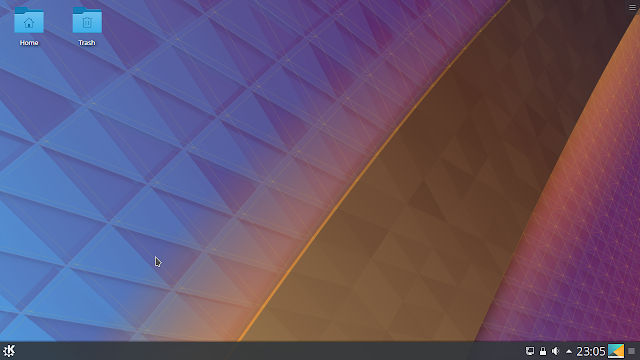
KDE — одно из популярных окружений рабочего стола, которое используется по умолчанию в дистрибутивах OpenSuSe, kubuntu, KDE-Neon:
sudo apt install kubuntu-desktop # Установить менеджер сессий: # gdm3 (по умолчанию) # sddm (по умочанию в KDE) # и перезагрузить ПК sudo reboot
Cinnamon
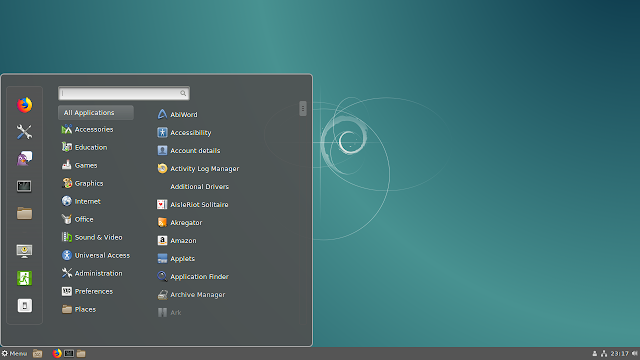
Cinnamon — еще одно из популярных окружений рабочего стола, которое создавалось для дистрибутива Linux Mint и используется в нем по умолчанию:
sudo apt install cinnamon-desktop-environment # Установить менеджер сессий: # lightdm (был до версии 16.04) # gdm3 (по умолчанию) # и перезагрузить ПК sudo reboot
LXDE
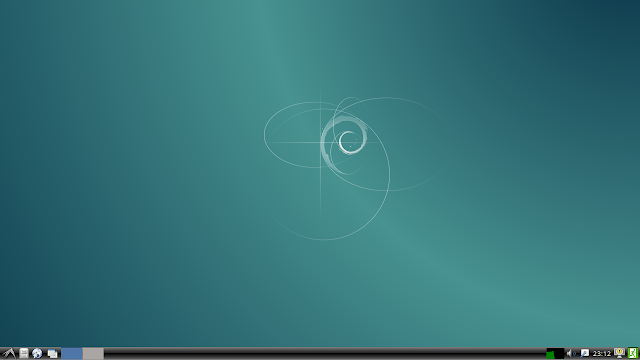
LXDE — легковесное окружение для маломощных ПК, используется по умолчанию в дистрибутиве lubuntu:
sudo apt install lubuntu-desktop
- Получить ссылку
- Электронная почта
- Другие приложения
Популярные сообщения
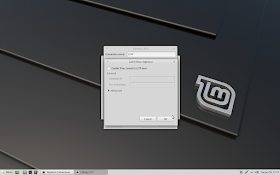
Linux: Устанавливаем подключение L2TP/IPSec на Mint/Ubuntu
L2TP — туннельный протокол, использующийся для поддержки виртуальных частных сетей. Главное достоинство L2TP состоит в том, что этот протокол позволяет создавать туннель не только в сетях IP, но и в таких, как ATM, X.25 и Frame Relay. Но компания Canonical почему-то решила не добавлять данный протокол в настройки VPN, поэтому в Ubuntu и Linux Mint по умолчанию с этим проблема, ну тогда добавляем L2TP/IPSec самостоятельно. Для того что бы добавить L2TP/IPSec, выполните следующие команды: sudo add-apt-repository ppa:nm-l2tp/network-manager-l2tp sudo apt update sudo apt install network-manager-l2tp network-manager-l2tp-gnome Как только дополнительные компоненты будут уставлены, следует перезагрузить компьютер, после чего у настройках VPN появится подключение L2TP.
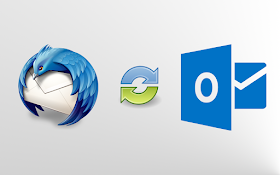
Linux: Как подружить Thunderbird и MS Exchange при помощи Davmail
MS Office — один из тех комплектов ПО от Microsoft, с которого достаточно тяжело перейти на бесплатные аналоги, крайне тяжело перейти с доменной почты, с которой MS Outlook справляется на ура. Тут вы получайте и почту, и календари, и список контактов, в общем все, с чем может интернироваться Outlook. Очень долгое время, мне приходилось пользоваться Thunderbird , который забирал и отправлял почту через IMAP/SMTP, а так же не очень круто работающим календарем Lightning . Без поддержки Exchange, работать с почтой через данное ПО было крайне не удобно, приходилось пользоваться ресурсом OWA, что бы корректно пользоваться календарем и иметь доступ к контактам. Боль и страдания были не долгими, так как удалось случайно наткнуться на Davmail Gateway при помощи которого можно сделать нормальную поддержку календаря, контактов, работы с почтой и тд.. Для того. что бы подружить Thunderbird и Exchange, нужно сделать следующее: 01. Установить Thunderbird. sudo apt install thunderbird -y 02
Источник: www.1denwin.info
Xubuntu как установить программу
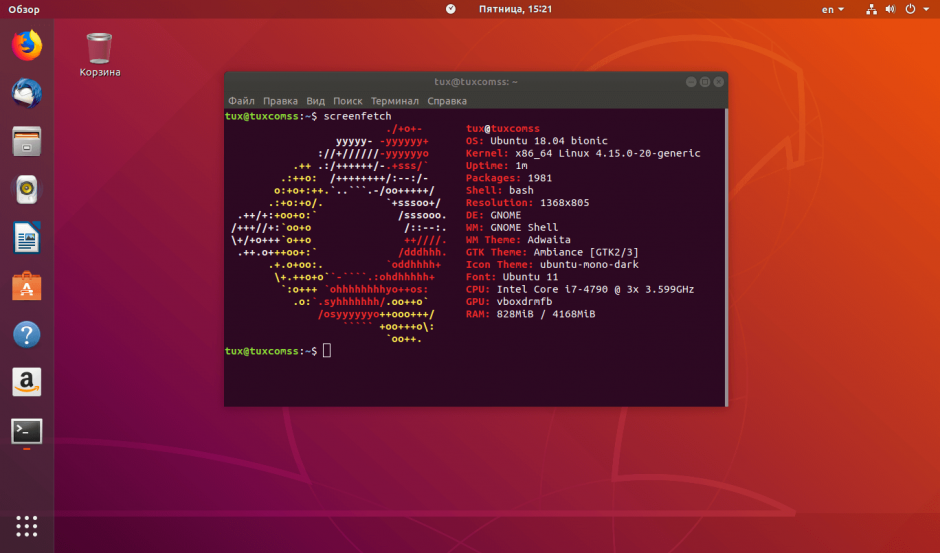
Знаете ли Вы, что можете установить среду рабочего стола на Linux с помощью всего лишь одной команды?
GNOME 3 – это окружение рабочего стола (desktop environment) Ubuntu 18.04 по-умолчанию, но это не мешает Вам устанавливать и использовать другие среды рабочего стола, так как есть множество вариантов на любой вкус.
Чтобы сделать поиск лучшей среды рабочего стола Ubuntu проще, в этой статье мы отобрали для Вас 8 окружений рабочего стола Ubuntu. Наш список рекомендуемых рабочих столов для Ubuntu 18.04 Bionic Beaver Linux содержит так же инструкции по установке каждого рабочего окружения.
Так что экспериментируйте с различными средами рабочего стола, чтобы найти тот, который подходит Вам больше всего. Поехали.
GNOME
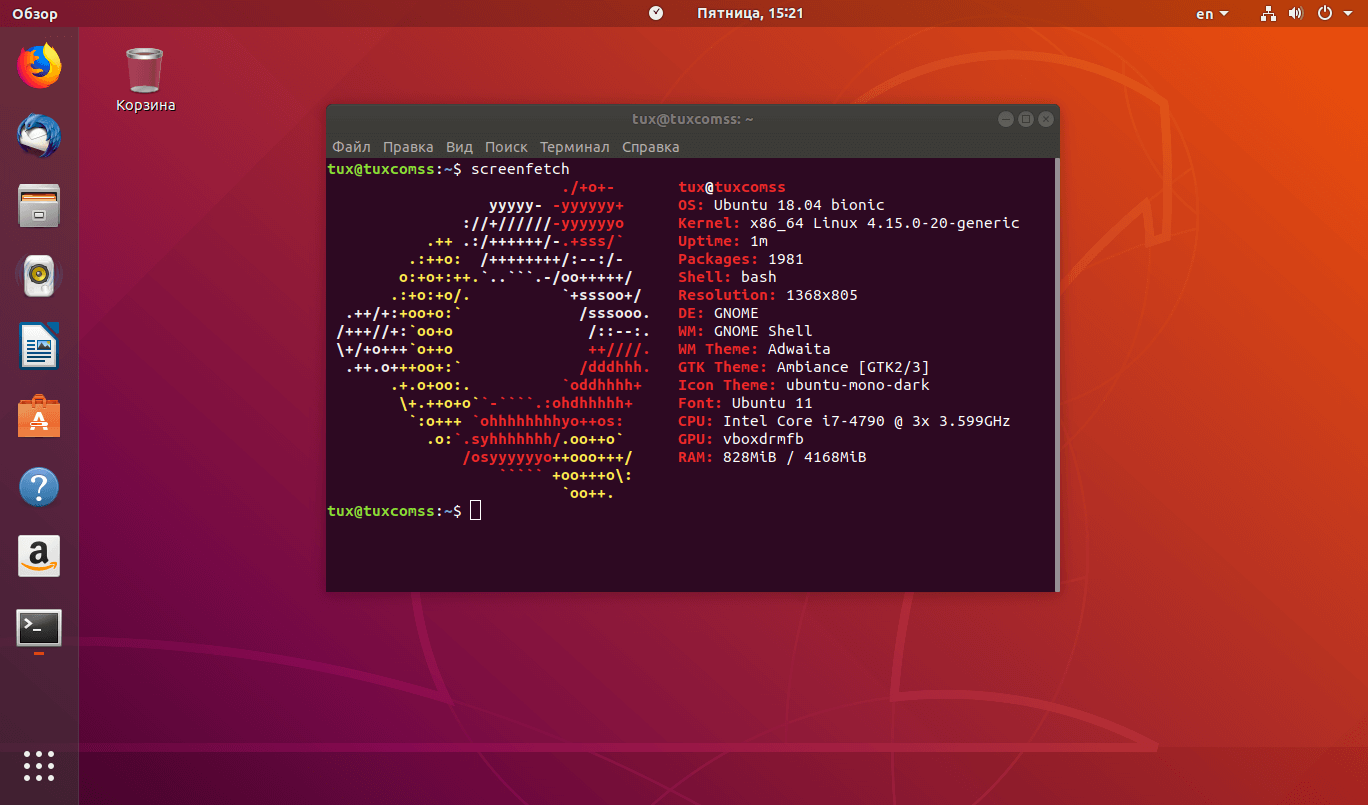
GNOME 3 – это рабочий стол Ubuntu 18.04, который установлен по-умолчанию в этом дистрибутиве. Проект GNOME делает акцент на простоте использования своего рабочего стола.
GNOME 3 предлагает мощную рабочую среду, которая делает Вашу работу более продуктивной. Он рекомендуется для пользователей, которые хранят документы с помощью онлайн-сервисов. Потому что очень хорошо интегрируется с онлайн-аккаунтами, так что вы можете получить доступ к своим данным из одного места.
Как установить GNOME 3 на Ubuntu 18.04
Если Вы вдруг погорячились и удалили “гном”, то установить его просто:
$ sudo apt install gnome-session gdm3
А чтобы установить со всем функционалом для Ubuntu:
$ sudo apt install ubuntu-desktop
После перезагружаем ПК и выбираем на экране входа нужное рабочее окружение.
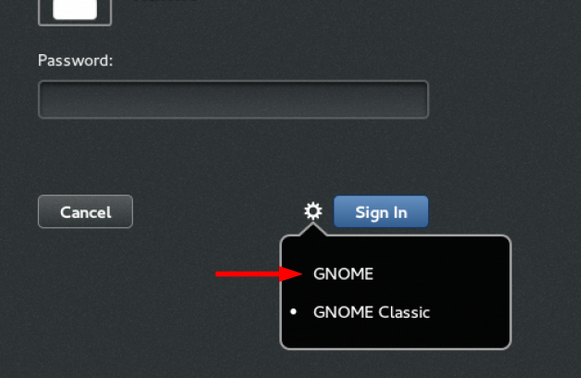
KDE Plasma
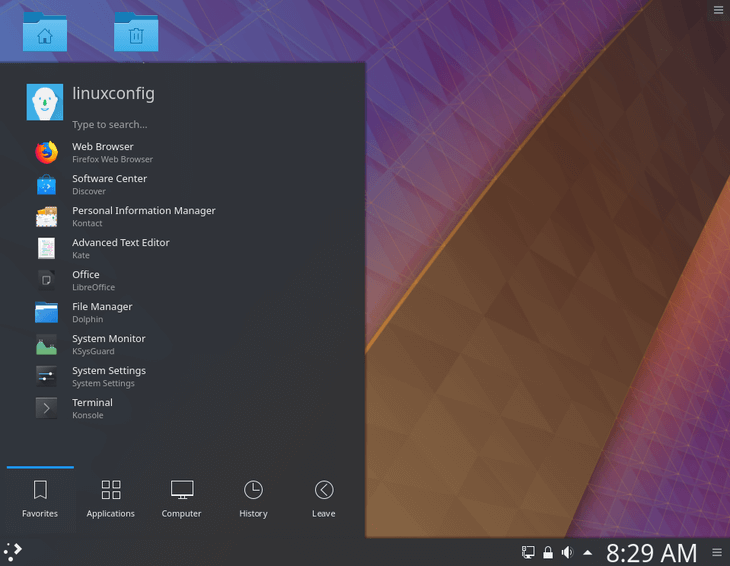
KDE Plasma – это среда на основе виджетов, которая делает ее очень гибкой. Вы можете перемещать, добавлять или удалять все, что вам нравится и не нравится, чтобы сделать Вашу рабочую среду как можно лучше.
Плазма работает быстро. Она использует совсем немного ресурсов и полна хорошо продуманных функций.
Как установить KDE Plasma на Ubuntu 18.04
Установка так же проста. Рекомендуется установить вместе с самим окружением еще и менеджер рабочих столов sddm.
$ sudo apt install kubuntu-desktop sddm
Когда установщик спросит, необходимо выбрать sddm взамен gdm (Gnome Desktop Manager).
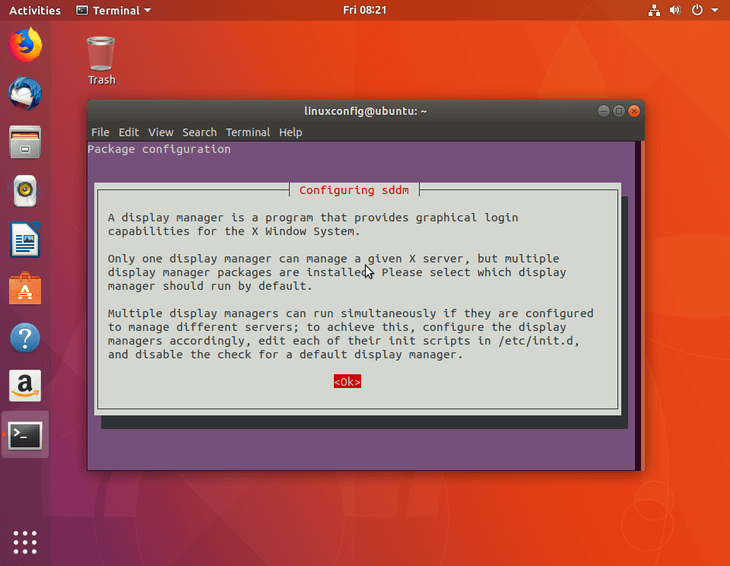
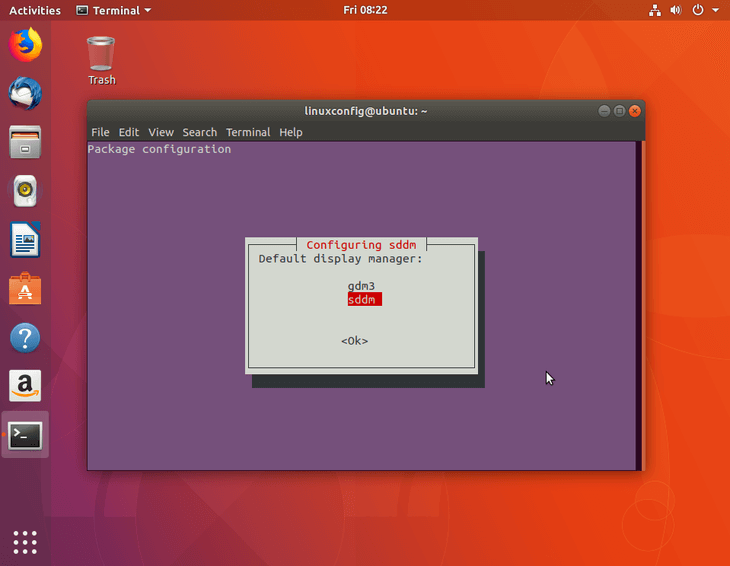
Сейчас я сам использую именно KDE Plasma. Пока очень доволен и скоростью и функционалом.
MATE
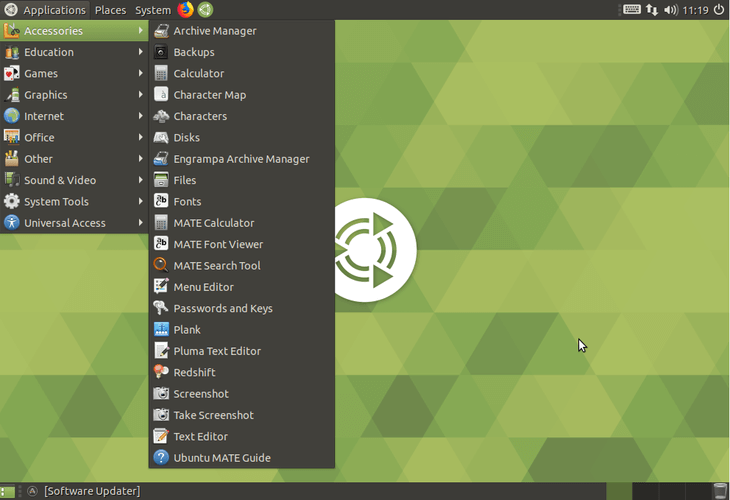
Среда MATE основана на GNOME 2. Она имеет интуитивно-понятную, удобную в использовании и привлекательную среду рабочего стола. Этот рабочий стол является первым выбором для многих пользователей, которым понравился GNOME 2.
Как установить MATE на Ubuntu 18.04
Опять же рекомендуется устанавливать иной менеджер рабочих столов – lightdm
$ sudo apt install ubuntu-mate-desktop
Выбираем менеджер по-умолчанию
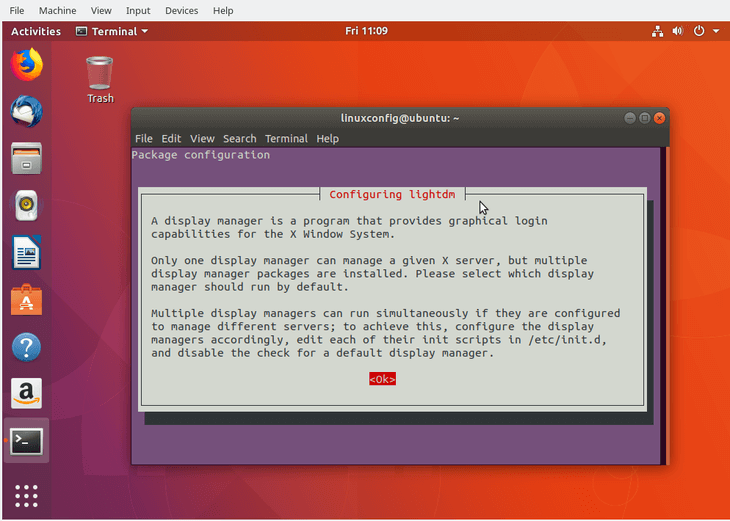
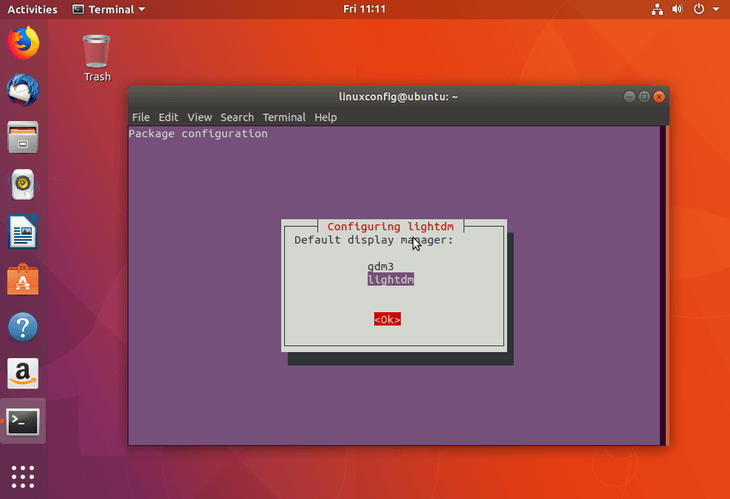
Перезагружаемся и наслаждаемся
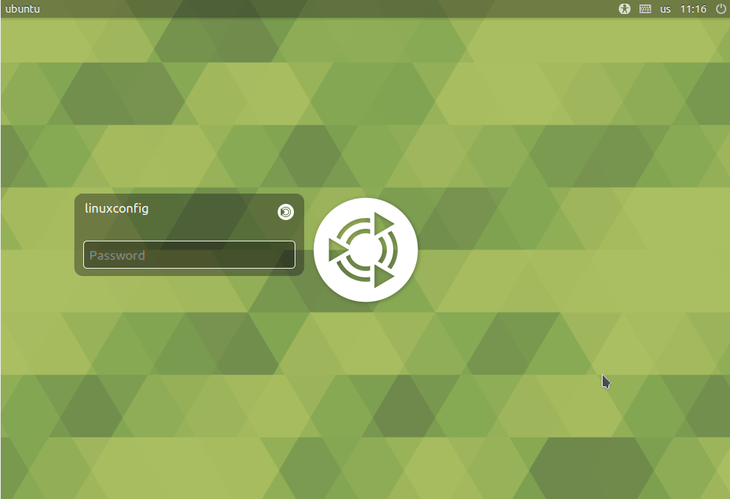
Budgie
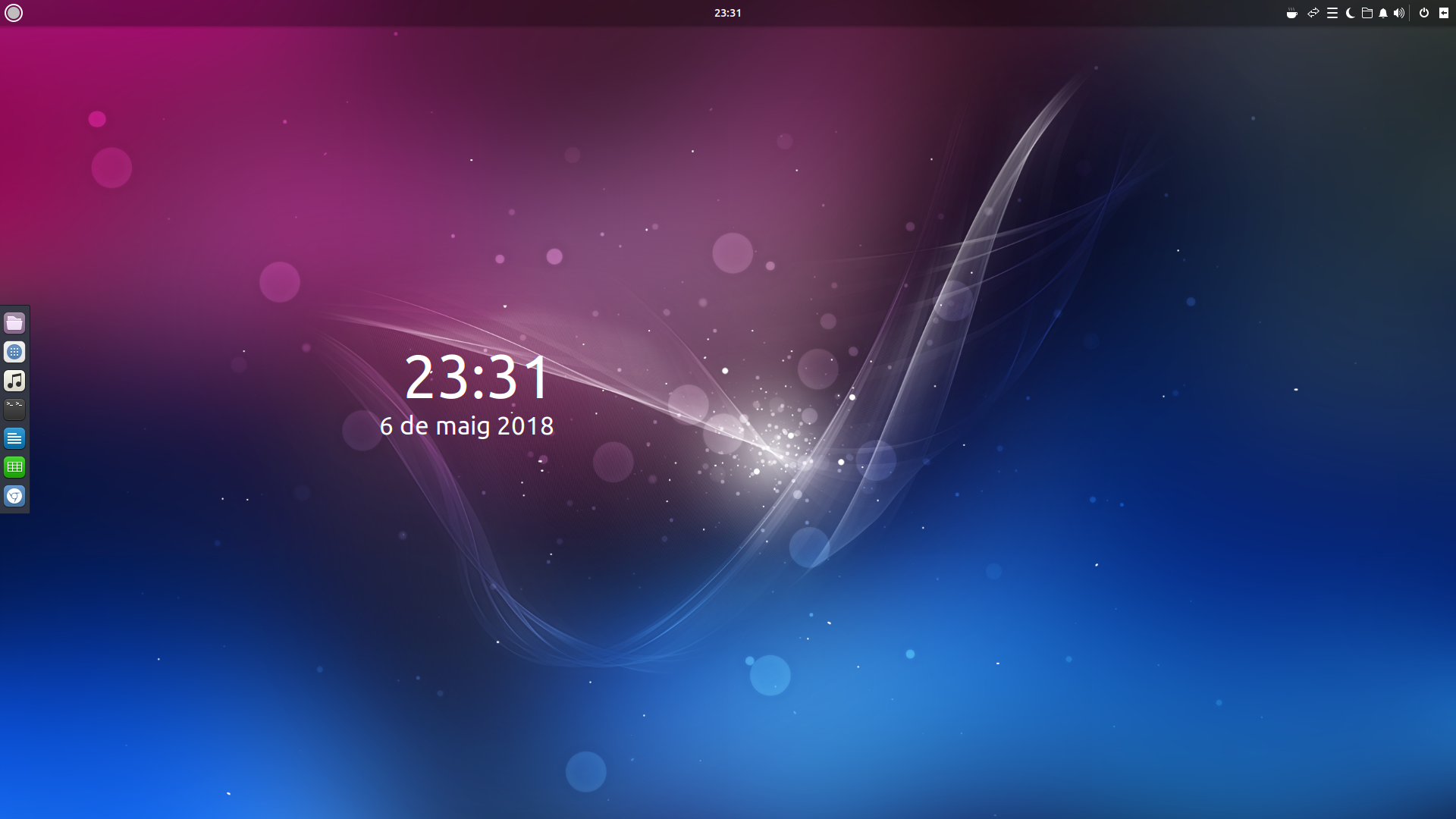
Budgie – это окружение, основанное на GNOME. Его дизайн современный, он фокусируется на эффективности, простоте и элегантности. Удобство использования также подчеркивается в Budgie, что делает этот рабочий стол интуитивно-понятным.
Он во многом напоминает рабочий стол мобильной операционной системы, такой как Android, но в то же время очень похож на GNOME. Он не рекомендуется для работы с виртуальными рабочими столами.
Как установить Budgie на Ubuntu 18.04
$ sudo apt install ubuntu-budgie-desktop
Как и в прошлом варианте рекомендуется установить lightdm.
Xfce
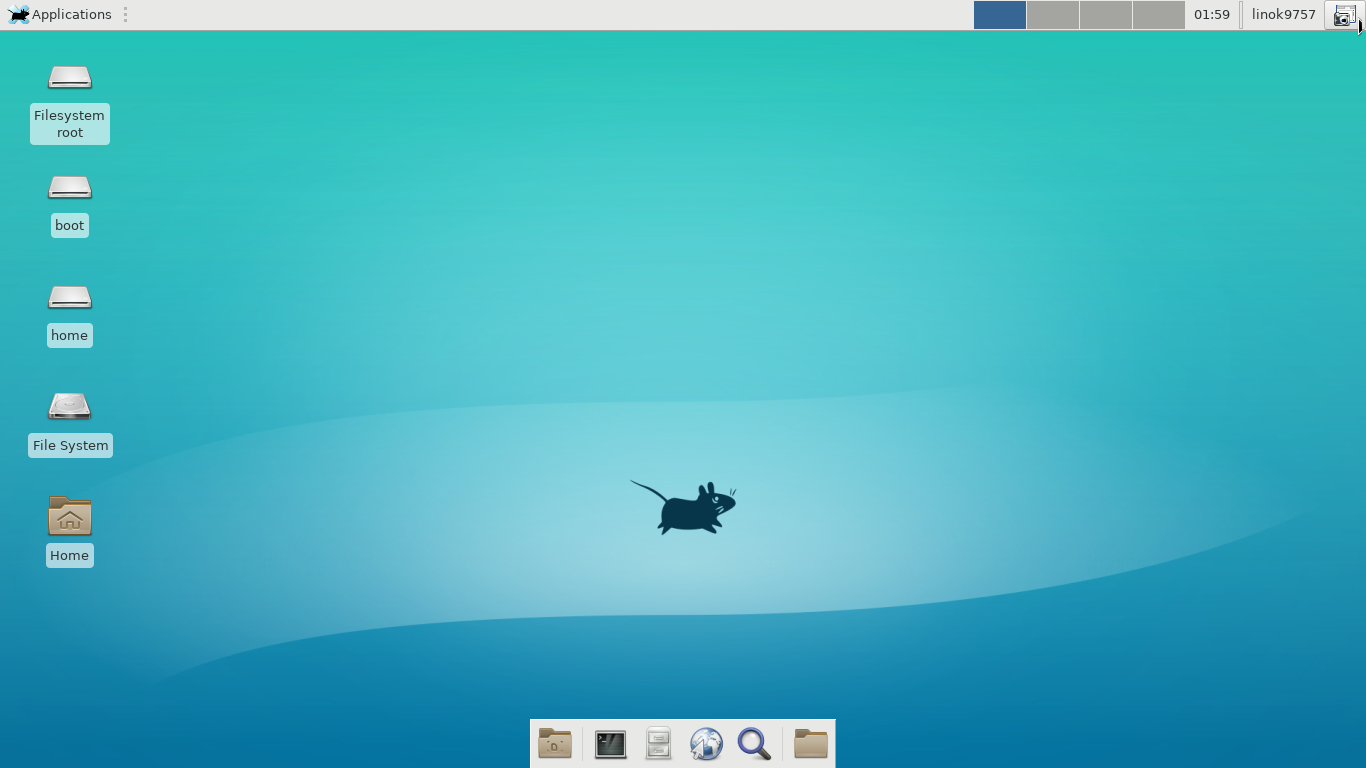
Главная особенность Xfce заключается в том, что это легкая среда рабочего стола. Таким образом, он обеспечивает стабильную и быструю работу при слабом “железе”. В то же время он по-прежнему визуально привлекателен, настраиваем и удобен для пользователя.
Как установить Xfce на Ubuntu 18.04
Установка так же проста
$ sudo apt install xfce4
Перезагружаемся. Выбираем на экране входа в систему рабочее окружение Xfce и пользуемся.
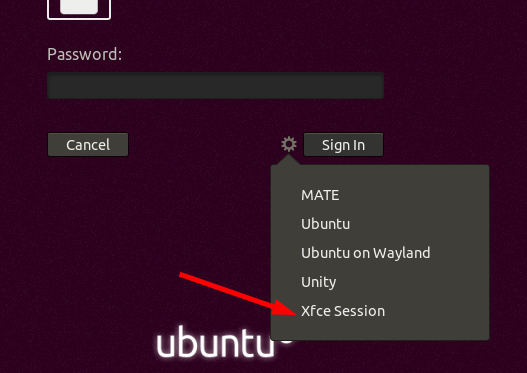
Xubuntu
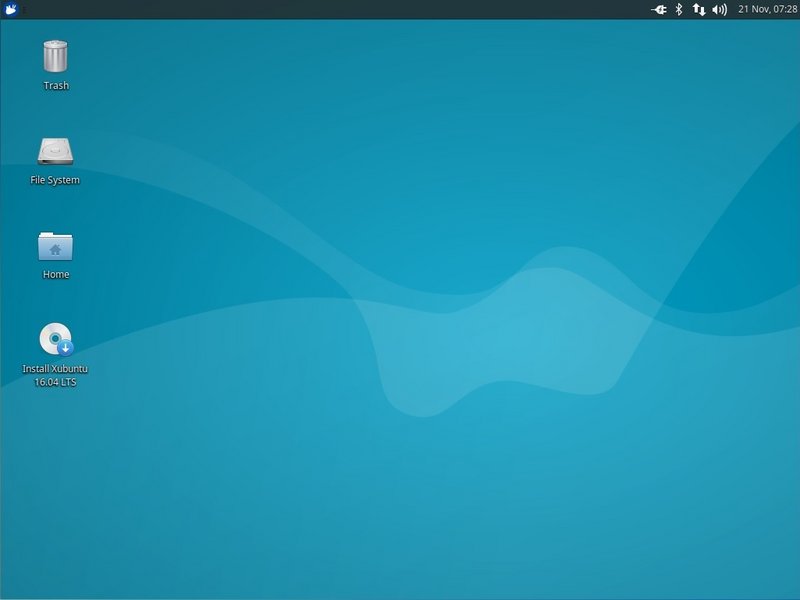
Xubuntu – элегантное окружение рабочего стола, которое хорошо работает на старом оборудовании. Это удобный, простой в использовании рабочий стол и основан он на среде Xfce.
Он предназначен для пользователей, которые хотят получить максимальную отдачу от своих ресурсов. Он имеет довольно современный вид и предлагает эффективность для ежедневного использования.
Как установить Xubuntu на Ubuntu 18.04
Установка производится так же одной командой
$ sudo apt install xubuntu-desktop
Далее опять же перезагружаемся для надежности и входим в систему с использованием нового окружения.
Cinnamon
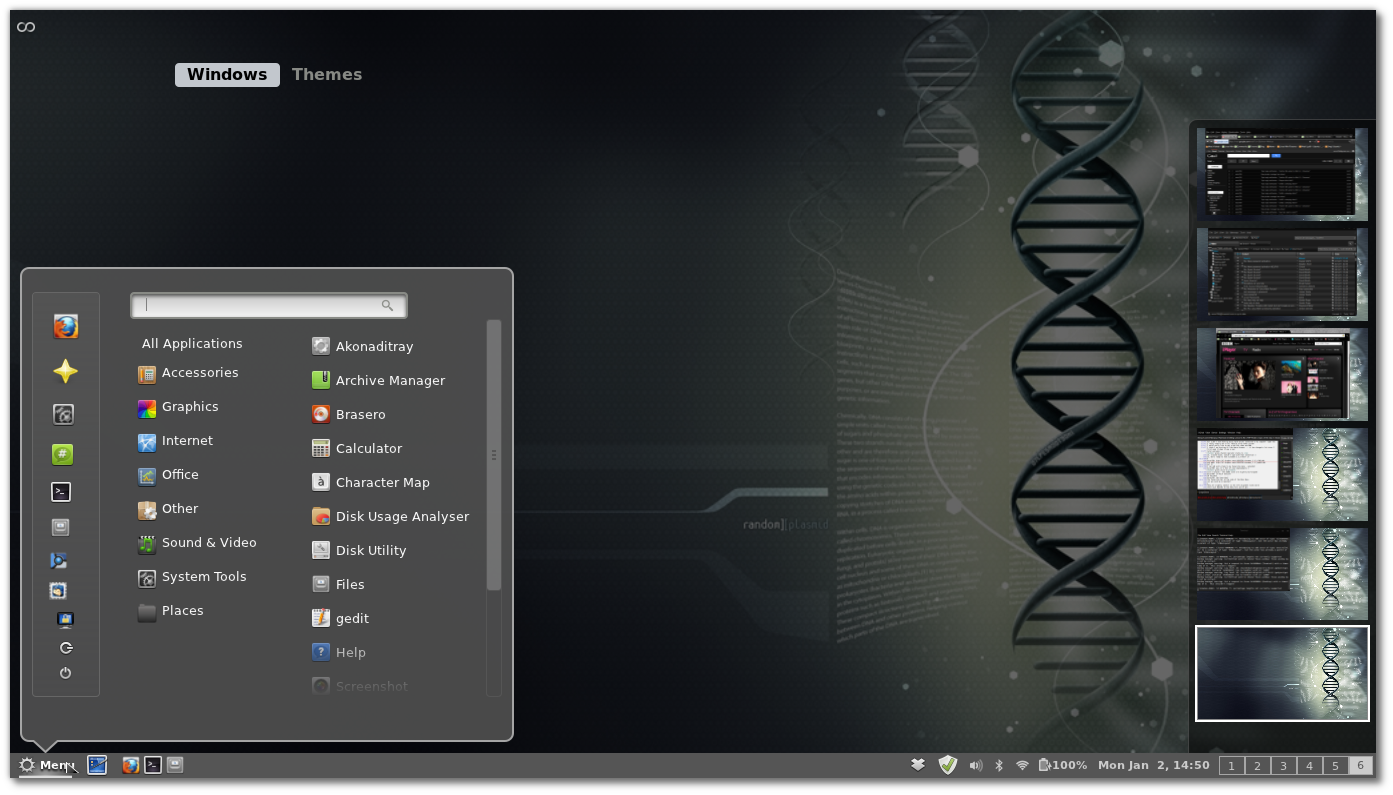
Cinnamon – это еще одно ответвление рабочего стола GNOME. Cinnamon используется в основном с дистрибутивом Linux Mint, но он также подходит для Ubuntu 18.04 и других дистрибутивов Linux.
Cinnamon имеет довольно консервативный дизайн и похож на Xfce и GNOME 2. Он прост. По этой причине может быть хорошим выбором для тех, кто только начал знакомство с Linux.
Как установить Cinnamon на Ubuntu 18.04
Установка этого рабочего окружения не отличается сложностью. Только что надо добавить репозиторий.
$ sudo add-apt-repository universe
$ sudo apt install cinnamon-desktop-environment lightdm
А дальше все как с другими окружениями.
Unity
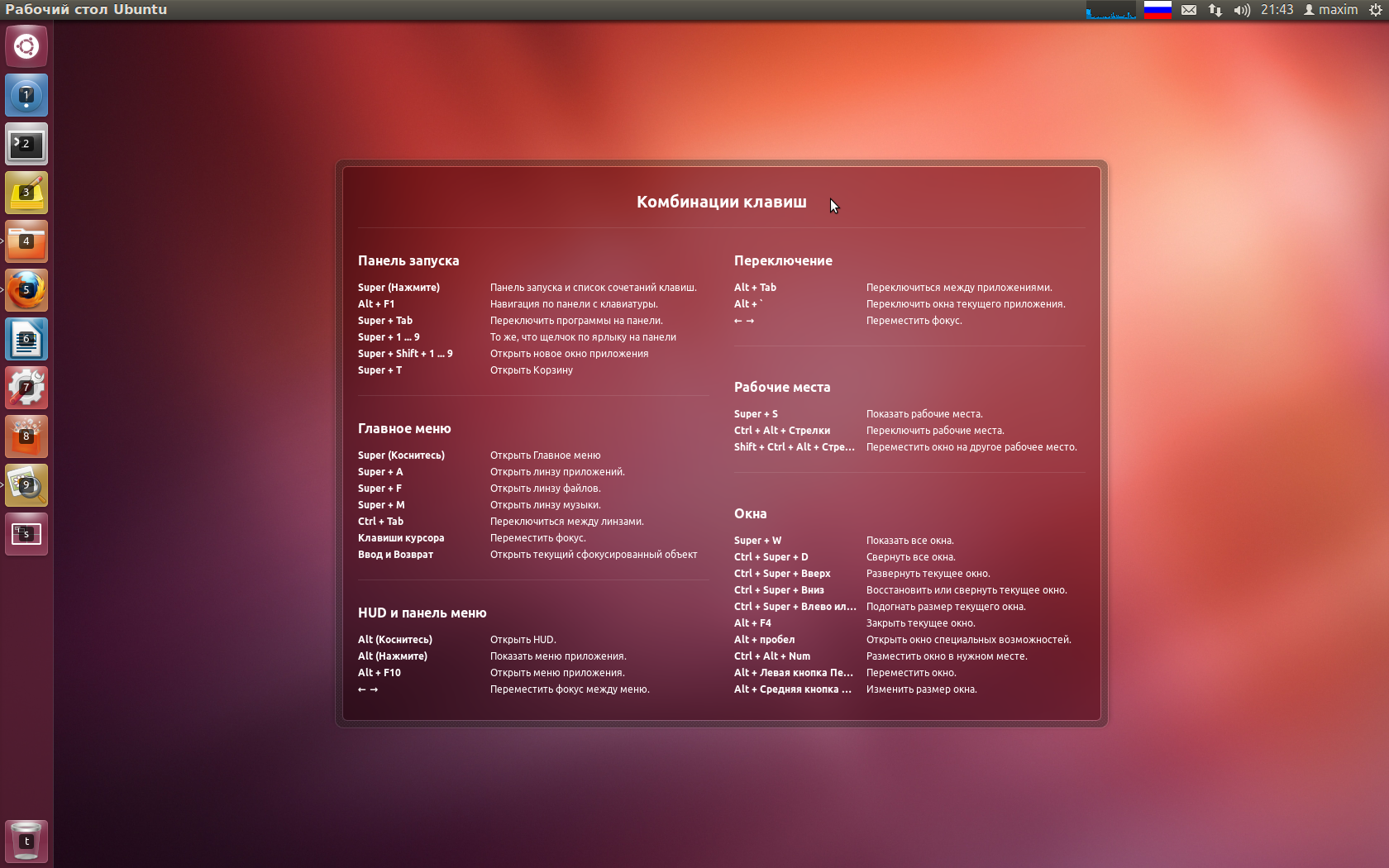
Unity был первоначально разработан компанией Canonical Ltd. для Ubuntu и он был разработан, чтобы лучше использовать экраны ограниченного размера, как на нетбуках. Unity оснащен вертикальным переключателем приложений и горизонтальной верхней строкой меню, которая экономит много места.
Однако от Unity отказались в пользу GNOME 3, который теперь является средой рабочего стола по-умолчанию в Ubuntu 18.04 LTS. Поэтому некоторые пользователи, привыкшие к Unity, могут быть заинтересованы в том, как вернуться с GNOME 3 на Unity обратно в Ubuntu 18.04.
Как установить Unity на Ubuntu 18.04
Установка делается одной командой
$ sudo apt install ubuntu-unity-desktop
Дальше все как обычно.
Заключение
На этом все. Надеюсь, Вам понравилась подборка этих самых известных рабочих окружений для Ubuntu. Удачи в поисках своего любимого рабочего окружения!
Источник: unlix.ru